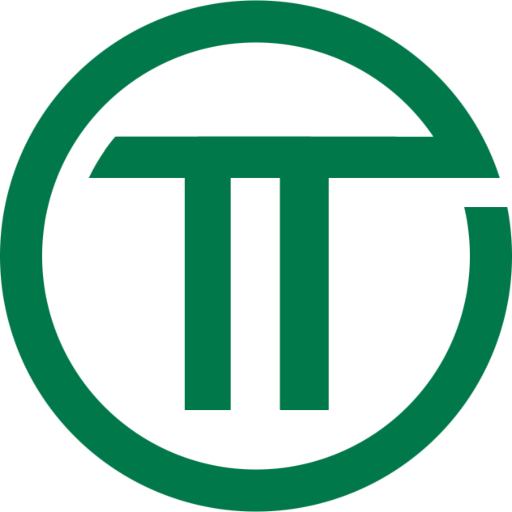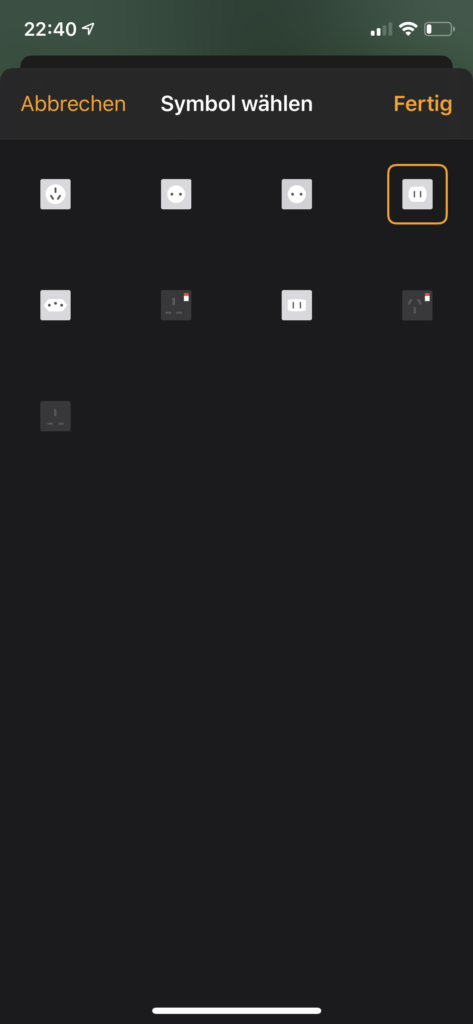Mit smarten Steckdosen wie Elgato Eve Energy* oder VOCOlinc Smart Steckdose* können verschiedene Geräte wie Lampen oder Lüfter gesteuert werden. Die Anzeige in der Apple Home App kann einfach an diese Geräte angepasst werden. Die im folgenden gezeigten Screenshot zeigen iOS 13. In neueren Versionen von iOS ist das Vorgehen sehr ähnlich.
Typ anpassen
Zunächst werden die Details zu einem Gerät geöffnet. Dort tippt man auf das Textfeld („Anzeigen als“). Es erscheint ein Auswahlmenü mit den Optionen Licht, Schalter bzw. Steckdose und Lüfter. Im Anschluss zeigt Home bereits automatisch ein Standardsymbol an:
- Licht: Glühbirne
- Schalter: Zwei-Wege-Schalter
- Steckdose: US-Steckdose (Typ A)
- Lüfter: Tischlüfter
Im Fall Lüfter ist das Standardsymbol zudem animiert — der Lüfter dreht sich im eingeschalteten Zustand.
Icon anpassen
Auch das Symbol eines Gerätes kann angepasst werden. Hierfür genügt ein Klick auf das Symbol neben dem Namen. Verfügbar sind:
- Licht: Pendellampe, Stehlampe, Deckenleuchte, Lichterkette, Schreibtischlampe, Stehlampe Tubus, Kronleuchter, LED-Panel, Glühbirne sowie Stehlampe mit Schirm
- Steckdose: Verschiedene (internationale) Steckdosen
- Lüfter: Stand-, Tisch- sowie Deckenventilator
Die mit Sternchen (*) gekennzeichneten Verweise sind sogenannte Provision-Links. Wenn Sie auf so einen Link klicken und darüber einkaufen, bekomme ich von Ihrem Einkauf eine kleine Provision. Für Sie verändert sich der Preis nicht.